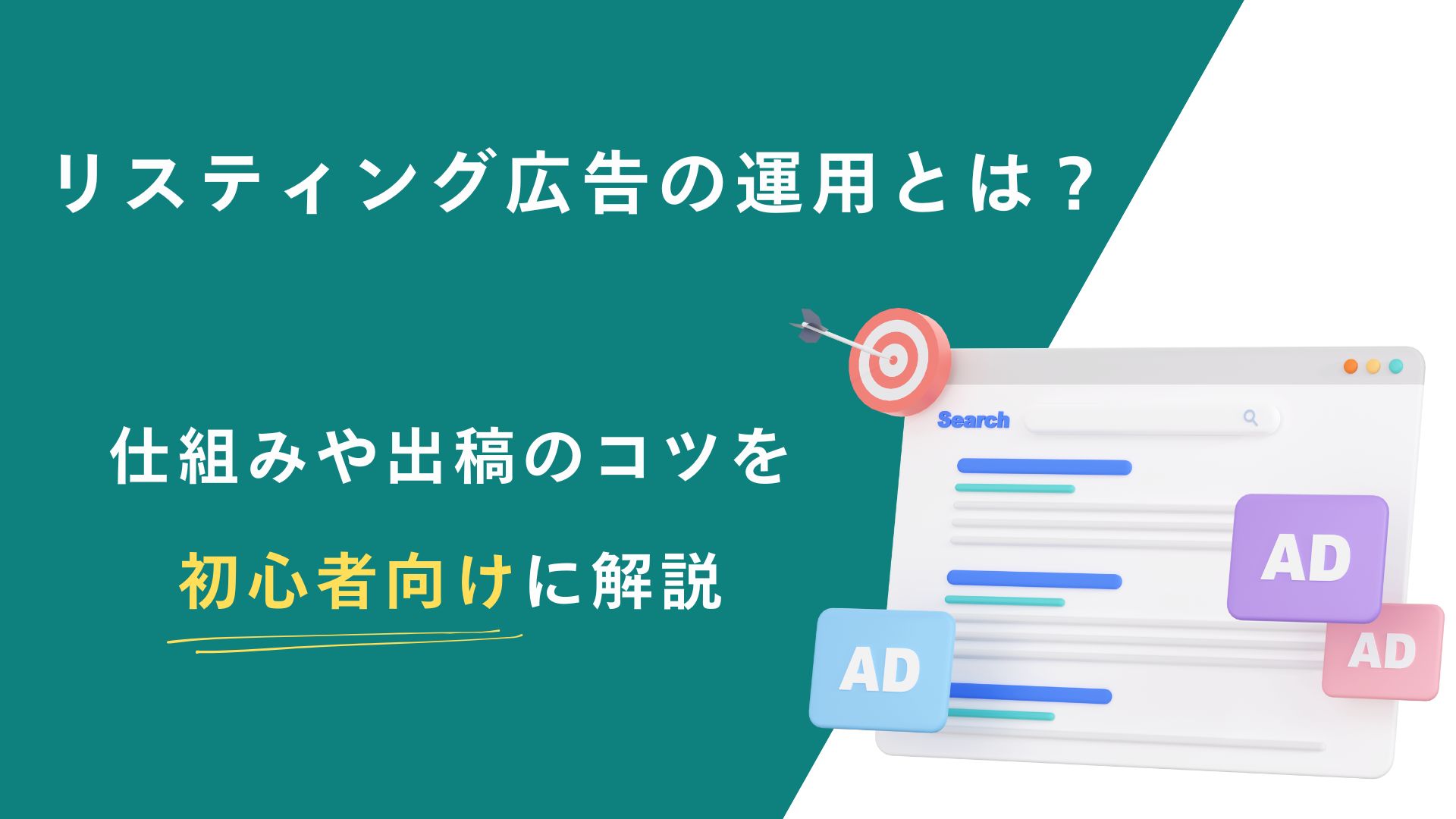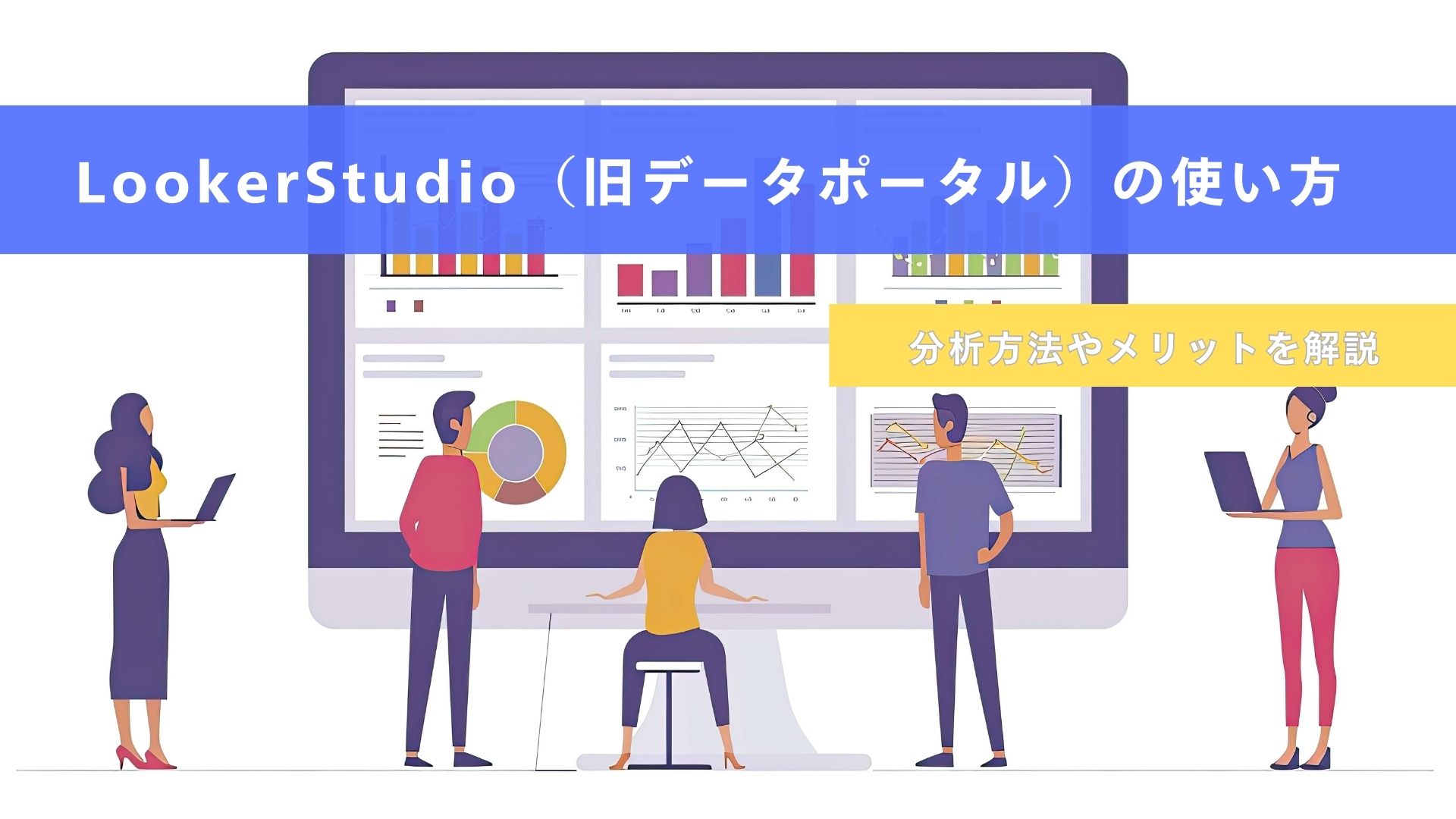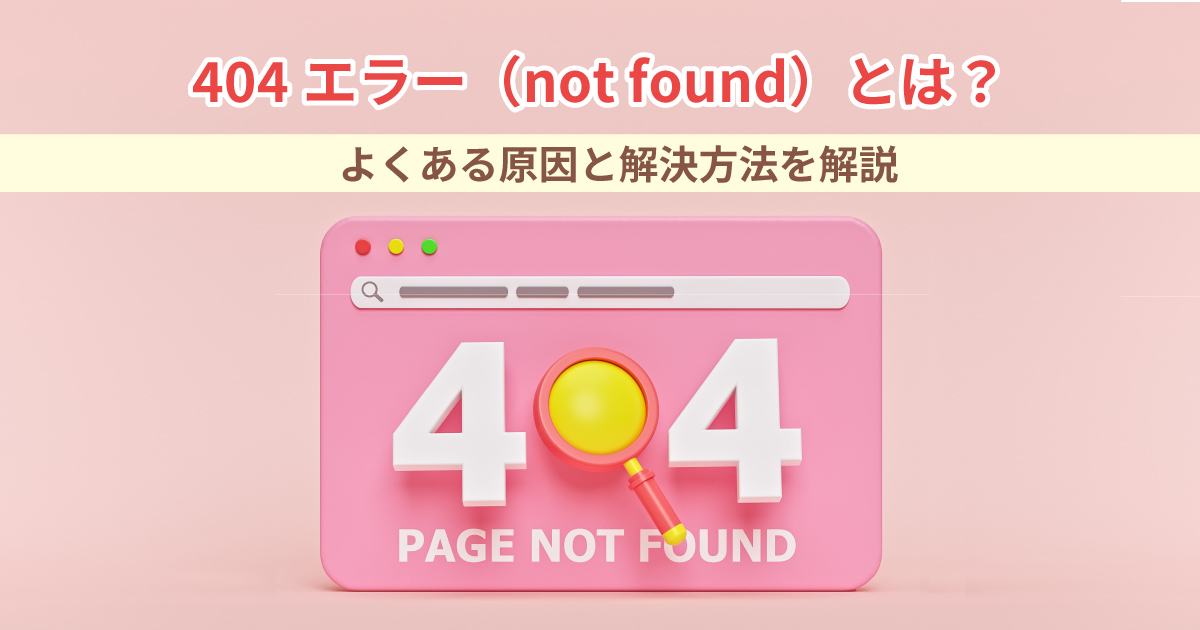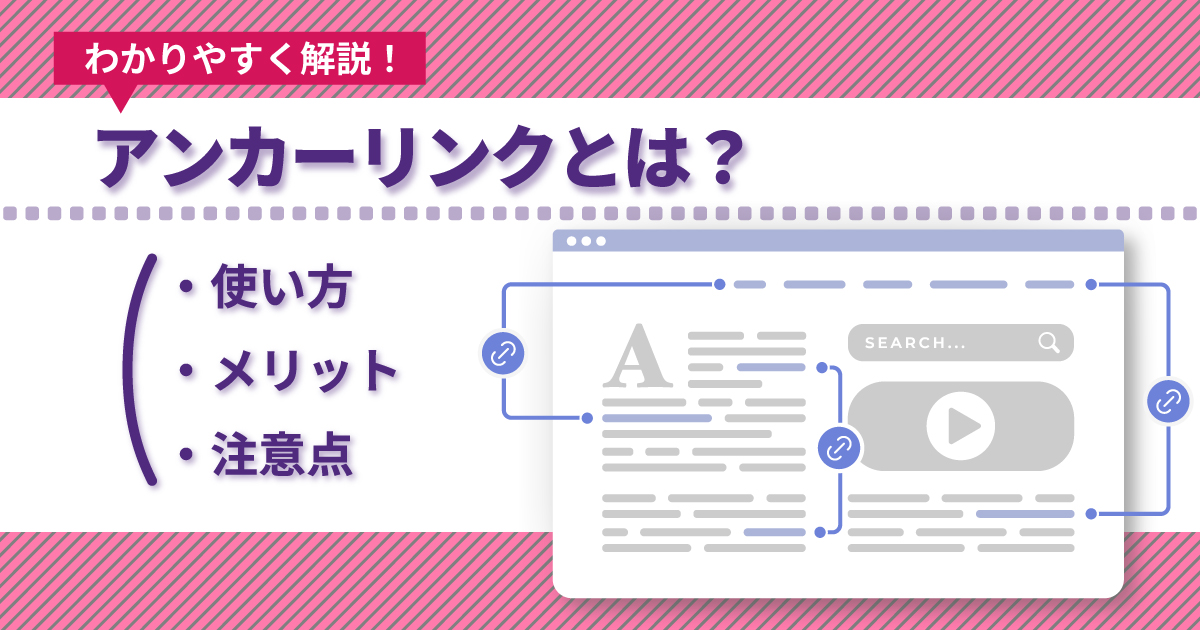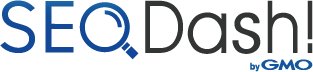構造化マークアップとは?SEO効果や書き方・テスト方法を詳しく解説
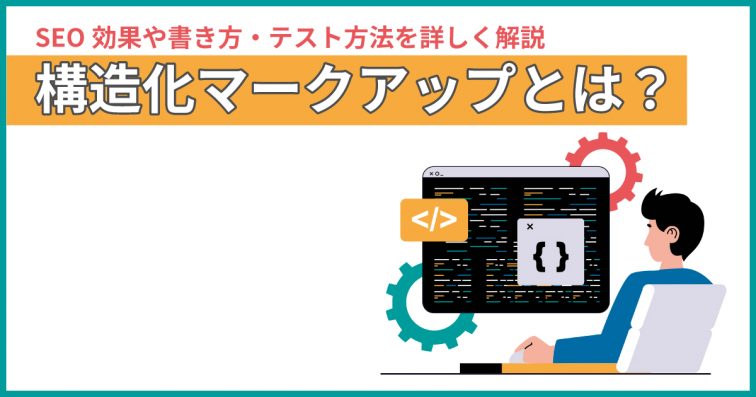
そこで、こちらでは構造化マークアップの概要や書き方などを紹介します。
サイト構築の知識を得たいと考えている方に役立つ情報ですので、ぜひ参考にしてください。
- SEOに悩むサイト担当者必見!世界最高水準のテクニカルSEOツール「Lumar」
-
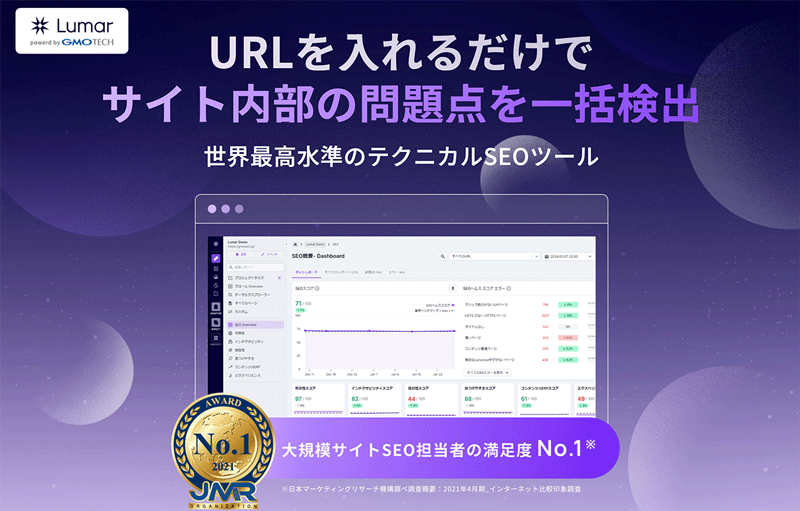
URLを入れるだけでサイト内部の問題を一括検出。
Googleと同じ視点でサイトクロール、
大規模サイトでも手軽に高度なSEO分析ができます!まずは無料デモクロールを試して、あなたのサイトの問題点を一括検出!
構造化マークアップとは?
構造化マークアップとは、コンテンツやテキストの内容をGoogleのクローラーに正しく認識してもらうために行う記述方法のことです。
上手に活用することで、さまざまな効果を期待できるでしょう。
ここでは、基本的な記述例と使用例を紹介します。
構造化マークアップの記述例
まずは、通常の場合と構造化した場合の記述例を紹介します。
【通常】
<div>◯◯株式会社</div>
この場合、クローラーは「◯◯株式会社」を普通のテキストとして認識します。
【構造化した場合】
<div itemscope itemtype=”http://schema.org/Corporation”>
<span itemprop=”name”>◯◯株式会社</span>
</div>
これで、クローラーは「◯◯株式会社」が会社の名前を表す言葉だと認識し、検索結果に影響を及ぼすことになります。
構造化マークアップの使用例
構造化マークアップを使用する主なケースは、以下の通りです。
構造化マークアップによるSEO効果
Googleによると、ダイレクトなSEO効果はないとされています。
しかし、マークアップによって検索順位が上位になればクリック率が上がりやすくなるため、長期的にはSEO効果を得られる可能性があるでしょう。
マークアップに使用する構造化データ
マークアップで用いる構造化データには、2パターンがあります。
それぞれの特徴を確認していきましょう。
JavaScript方式
JavaScriptを使ってマークアップを行う方式としては、JSON-LD(ジェイソン・エルディ)があります。
HTMLソースと分離できるのに加え、データを1ヶ所にまとめて記述できるため、管理者が整理しやすくなるといった利点があることからGoogleでも推奨されている方式です。
HTML方式
メタデータをHTMLに直接記入するMicrodata(マイクロデータ)と該当するHTMLソースコード付近に構造化データを記入するRDFa(アールディーエフエー)があります。
MicrodataはHTML5でのみで使えますですが、RDFaは制限がないところが両者の違いです。
構造化マークアップの書き方(実装の仕方)
ここからは、構造化マークアップの書き方について具体的に解説します。
実装を行う際の参考にしてください。
ページ内に直接書き込む
1つ目の方法として挙げられるのが、ページ内に直接書き込む方法です。
こちらでは、JSON-LDを使った場合の書き方の事例を紹介します。
<script type=”application/ld+json”>
{
“@context”: “http://schema.org”,
“@type”: “Corporation”,
“name”: “◯◯株式会社”,
“address”: {
“@type”: “PostalAddress”,
“postalCode”: “260-0000”,
“addressRegion”: “千葉県”,
“addressLocality”: “千葉市”,
“streetAddress”: “中央区1-1-1 ◯◯◯◯ビル 5階”
},
“telephone”: “+81000000000”,
“URL”: “https://www.◯◯◯◯.co.jp/”
}
</script>
この実装によって、会社名や住所、電話番号、URLが検索エンジンに認識されやすくなります。
構造化データマークアップ支援ツールを使う
Googleが提供している支援ツールを使えば、簡単にマークアップを行えるようになります。
まずは該当のサイトをGoogleサーチコンソールと連携した後に、支援ツールにアクセスしましょう。
ページのURLまたはHTMLページソースを貼りつけてタグ付けをすると、マークアップできるようになります。
データハイライターを使う
こちらもGoogleが提供しているツールで、サイトとサーチコンソールを連携したうえで使用できます。
構造化マークアップを行えないときに、代替としてサイトの情報をGoogleに伝達できるのが特徴です。
サーチコンソールにアクセスしてからデータハイライターツールを選び、タグ付けしたいテキストを選択すれば簡単に設定できるため、初めてでも扱いやすいでしょう。
構造化マークアップ設定をテストする方法
テスト方法は、主に2つあります。どのような方法なのかチェックして、適切にテストを行いましょう。
構造化データテストツール
Googleで提供されていた構造化データテストルーツは2020年に提供が終了し、現在はスキーママークアップ検証ツールが提供されています。
使い方は、構造化データテストツールとほとんど変わりません。
スキーママークアップ検証ツールにアクセスした後、該当URLをツールバーに記入し「テストを実行」をクリックしてください。
エラーがない場合は「エラーなし」などと表示されます。
Googleサーチコンソール
Googleが提供するサーチコンソールでは、Google検索での表示状況の確認や構造化マークアップにエラーがある場合の警告の確認などができます。
サーチコンソールにログインしたら「URLプレフィックス」と「ドメイン」からURLプレフィックスを選び、URLを記入してください。認証画面を経ると、検索パフォーマンスなどを確認できるようになります。
まとめ
構造化マークアップを設定すると検索上位に表示される可能性が高まるため、長期的に見ればSEO効果を期待できます。
実装方法にはいくつかのパターンがありますが、初心者はGoogleの支援ツールなどを活用すると簡単です。
ぜひ、構造化マークアップを上手に取り入れていきましょう。
- SEO対策でビジネスを加速させる

-
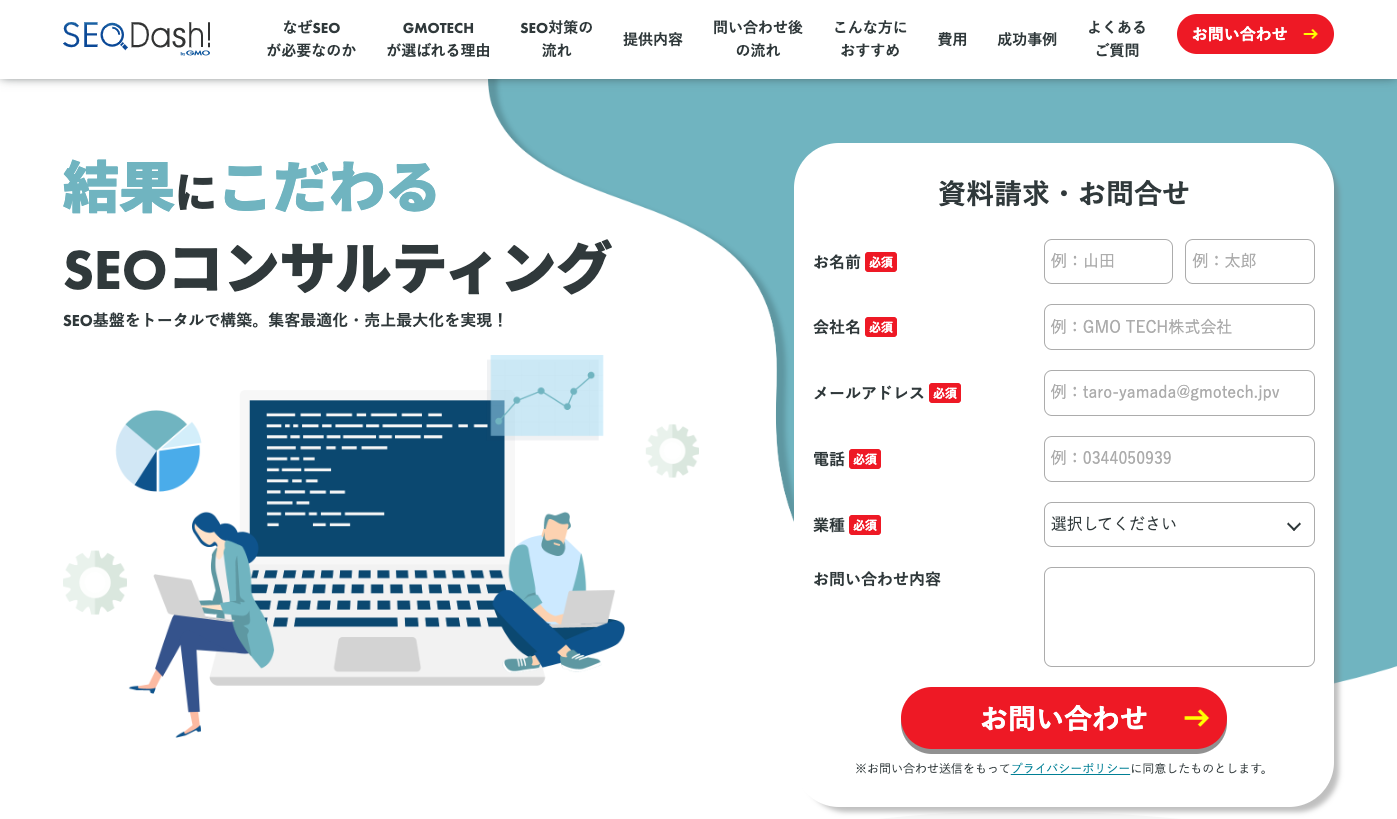
SEO対策でこんな思い込みしていませんか?
- 大きいキーワードボリュームが取れないと売上が上がらない・・
- コンサルに頼んでもなかなか改善しない
- SEOはコンテンツさえ良ければ上がる
大事なのは自社にあったビジネス設計です。
御社の課題解決に直結するSEO施策をご提案します

 ツイート
ツイート シェア
シェア